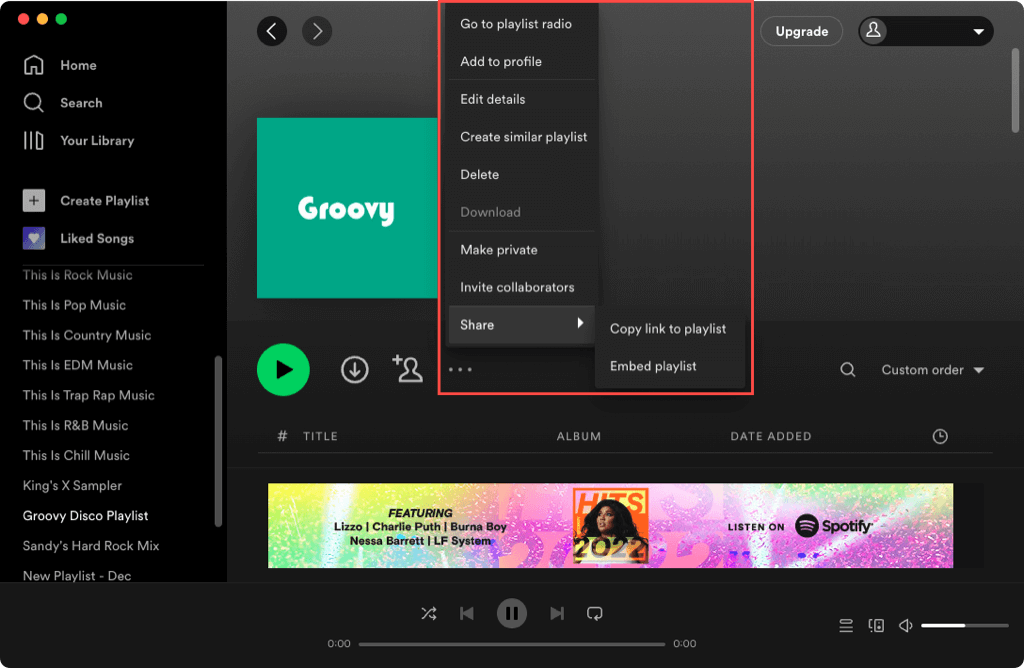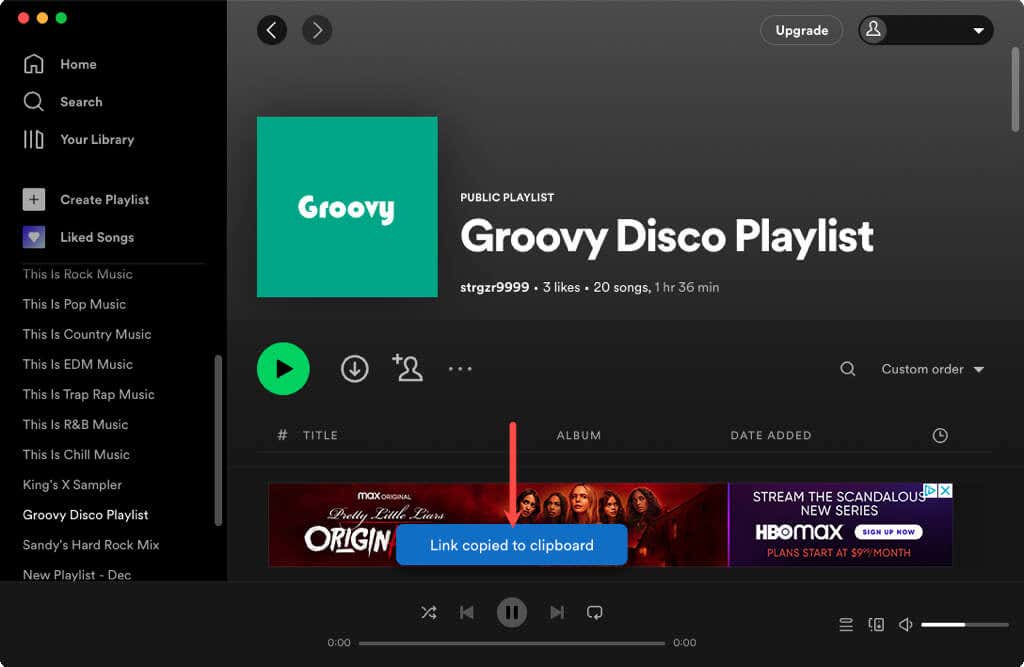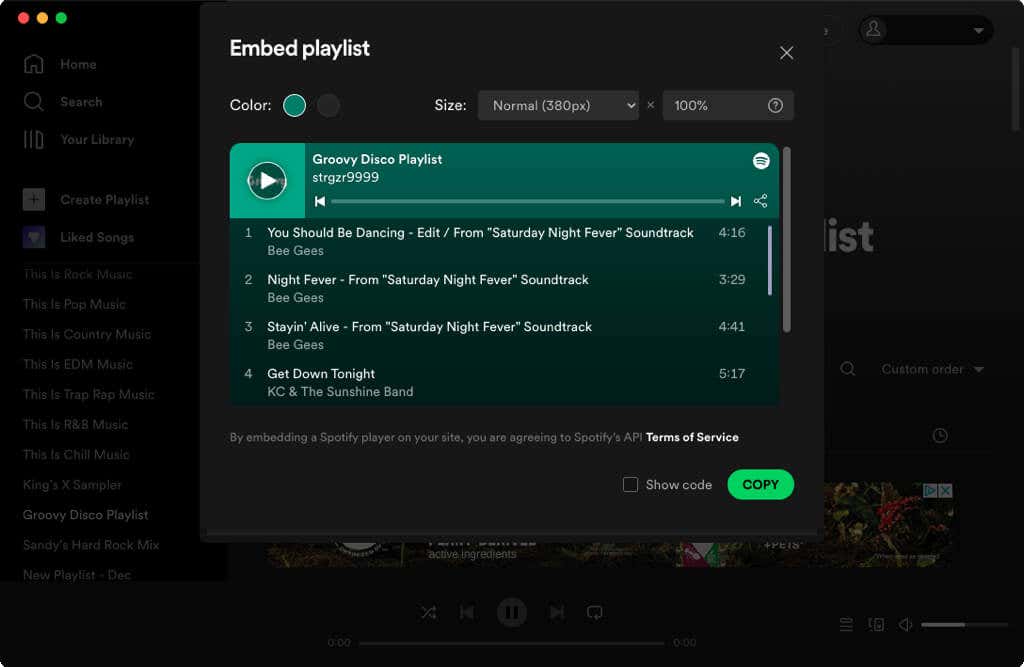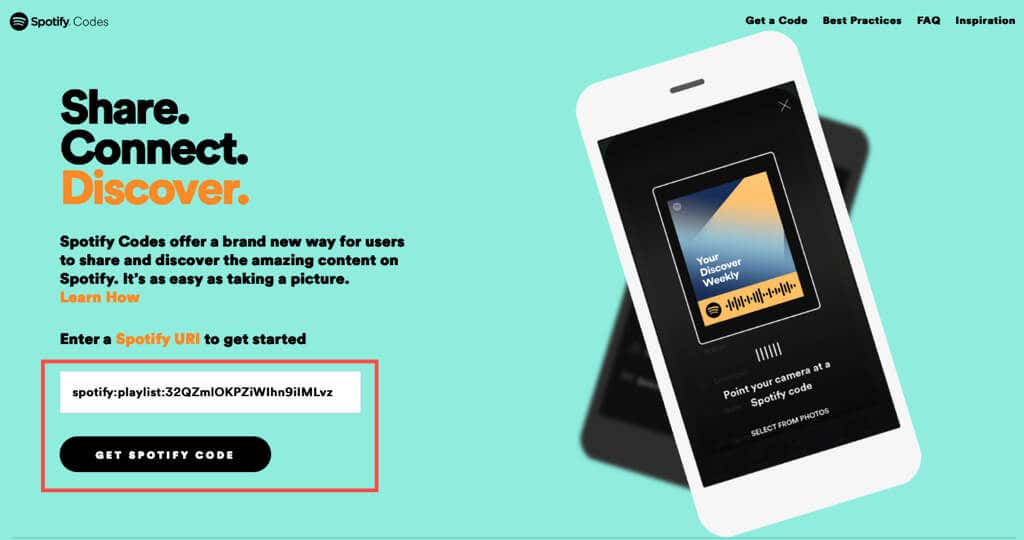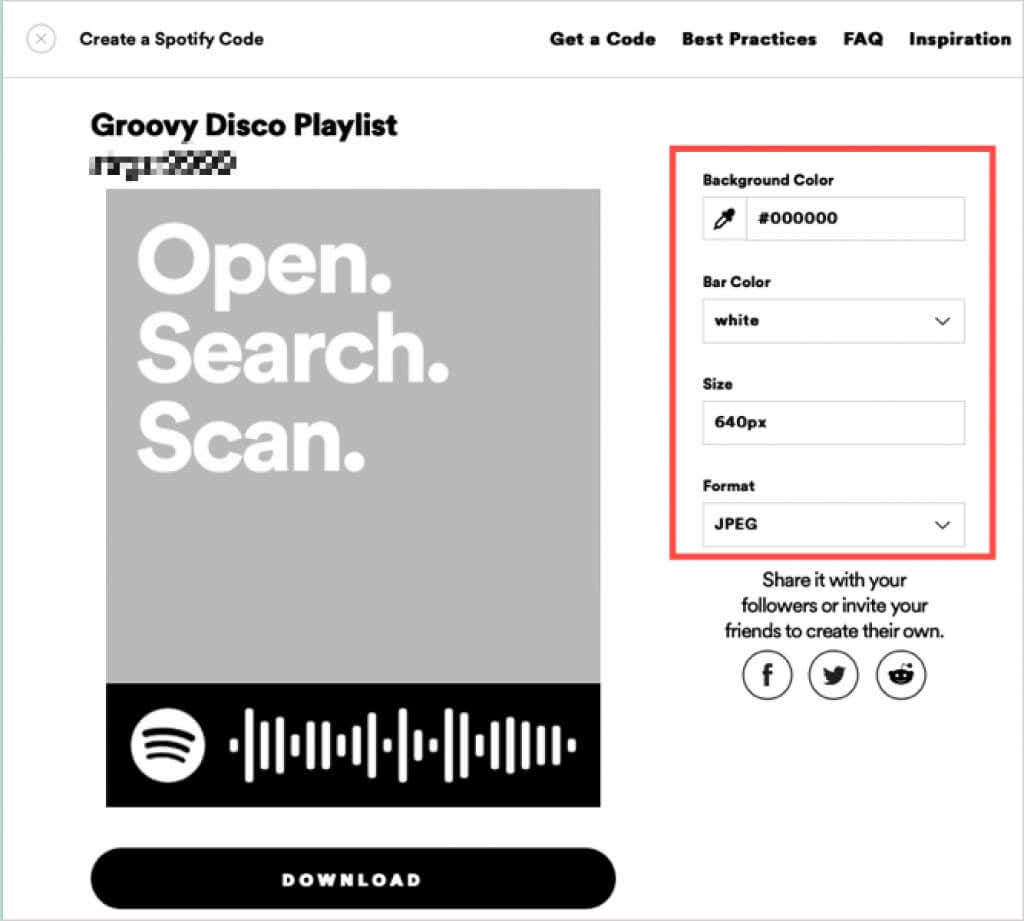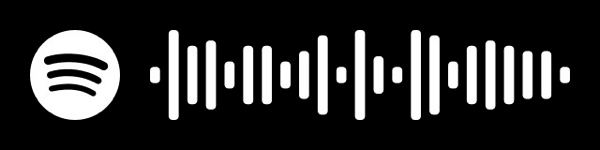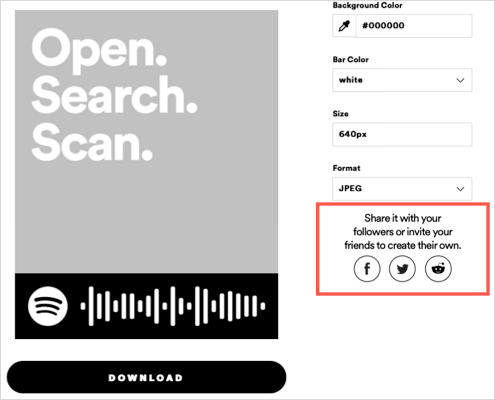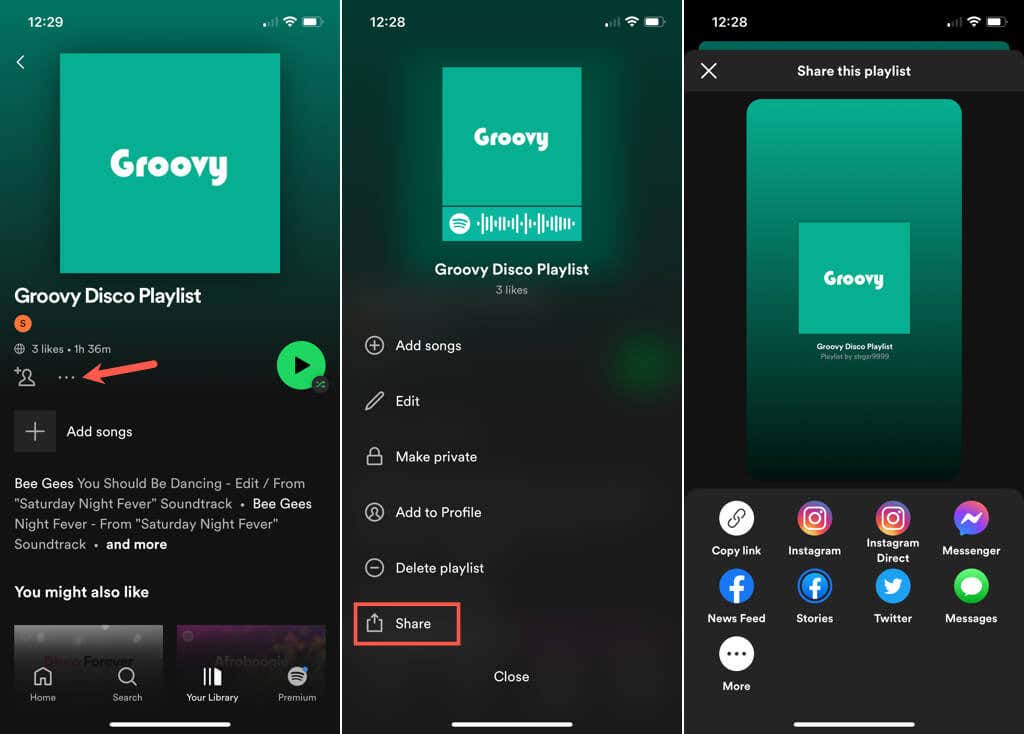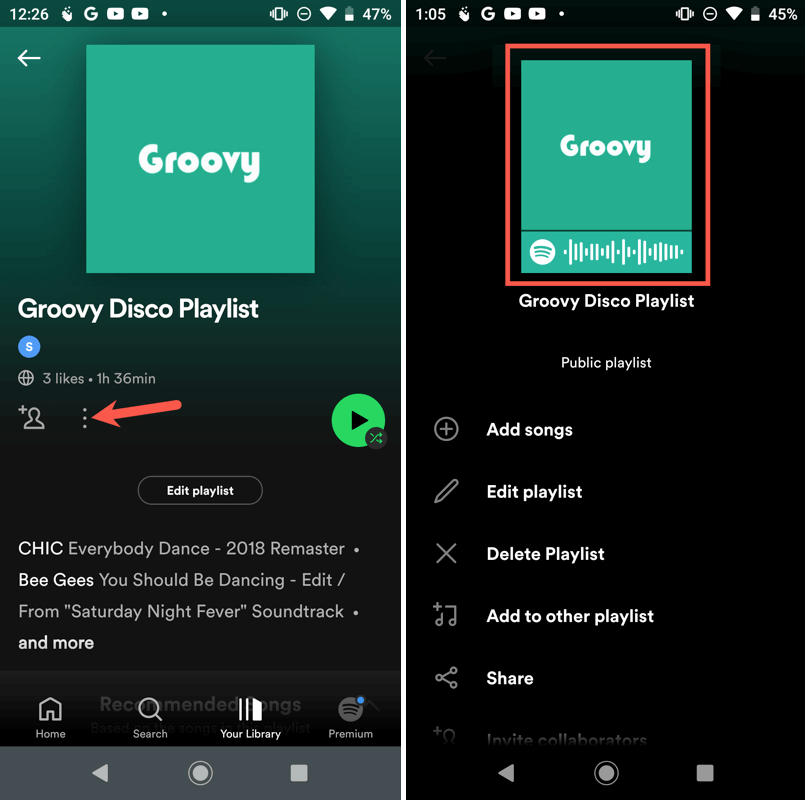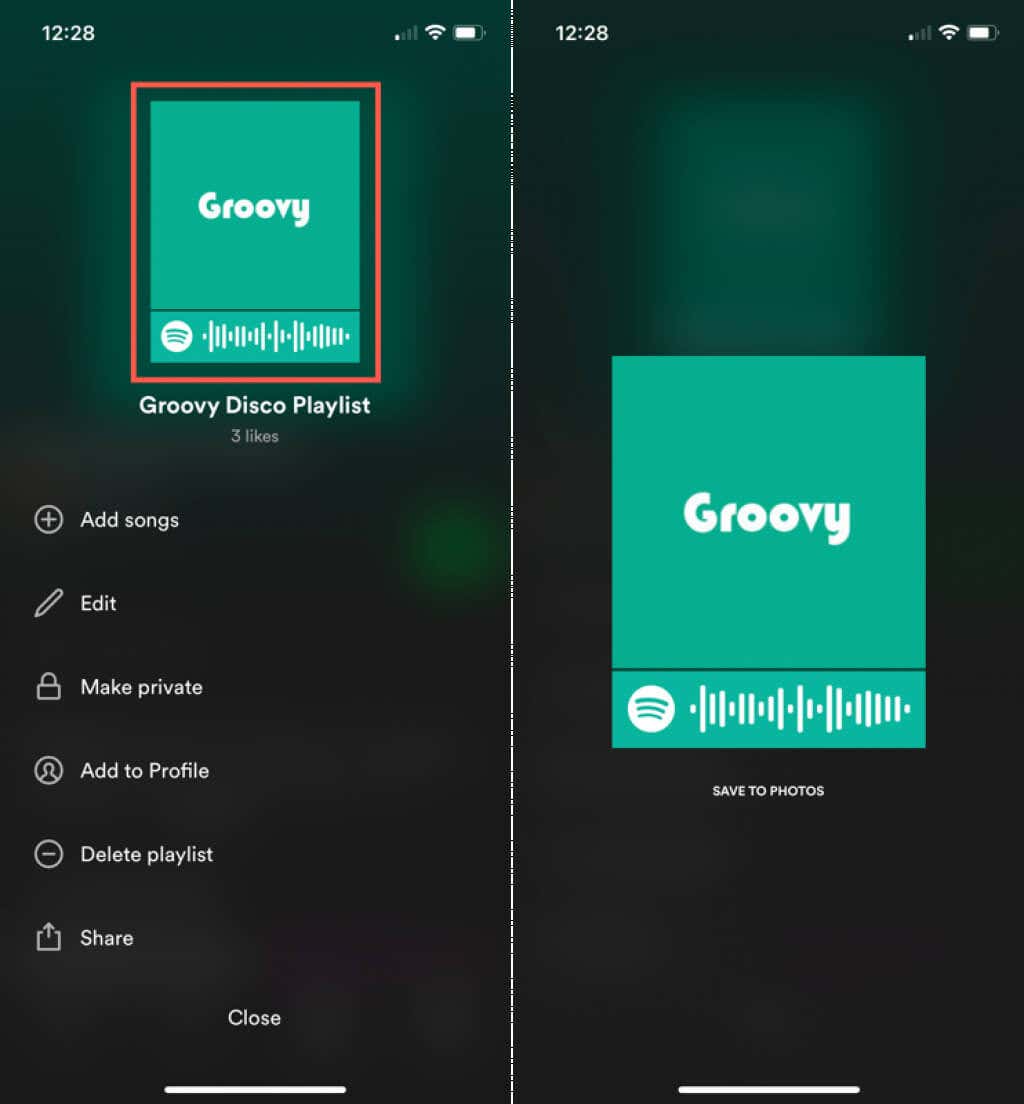Если вам нравится слушать ваши любимые песни на Spotify, есть ли у вас друг или член семьи, которому бы понравились такие же мелодии? Поделившись своим плейлистом Spotify, вы можете познакомить друга с новым исполнителем, брата с новым альбомом или подругу с совершенно новым жанром.
Здесь мы покажем вам, как поделиться плейлистом Spotify в настольных, веб- и мобильных приложениях.
Поделиться плейлистом Spotify на рабочем столе или в веб-приложении
Настольное приложение Spotify для Windows и Mac практически идентично приложению веб-плеер на сайте Spotify. Это означает, что вы можете использовать приведенные ниже шаги, чтобы делиться плейлистами, используя любую версию.
Поделиться ссылкой или кодом для встраивания
Откройте настольное приложение на своем компьютере или откройте веб-плеер в браузере и войдите в свою учетную запись Spotify.
Слева выберите плейлист, которым хотите поделиться.
Нажмите три точкидля списка воспроизведения справа.
Переместите курсор на Поделитьсяи выберите один из вариантов общего доступа ниже во всплывающем меню.
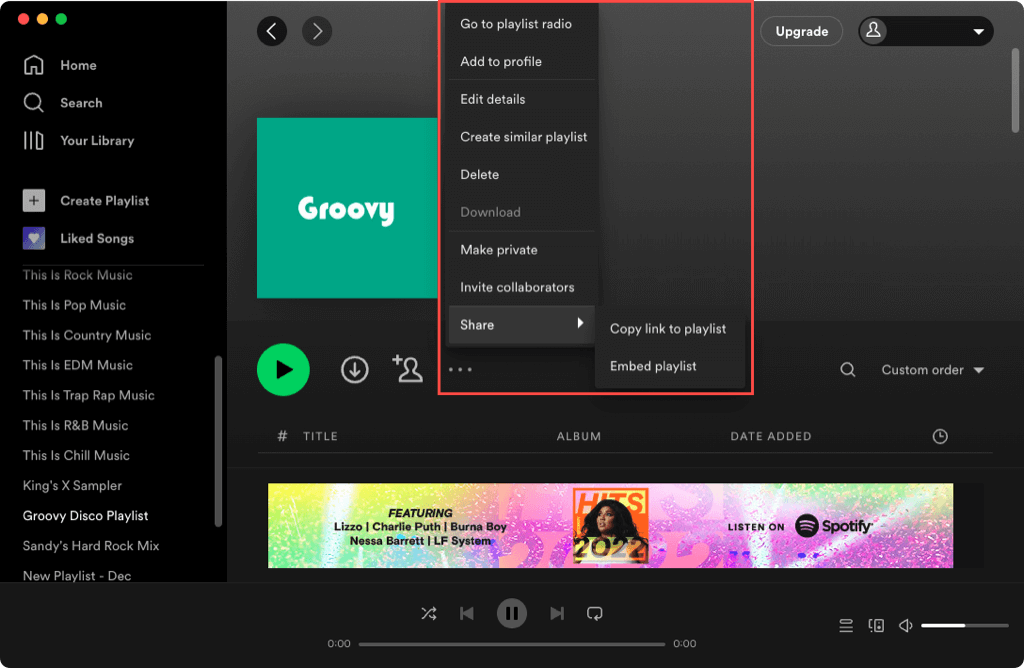
Копировать ссылку на плейлист: URL-адрес вашего плейлиста будет помещен в буфер обмена, и при этом вы увидите короткое сообщение. Затем вы можете вставить ссылку в текстовое сообщение, электронное письмо или в другое место, чтобы поделиться ею.
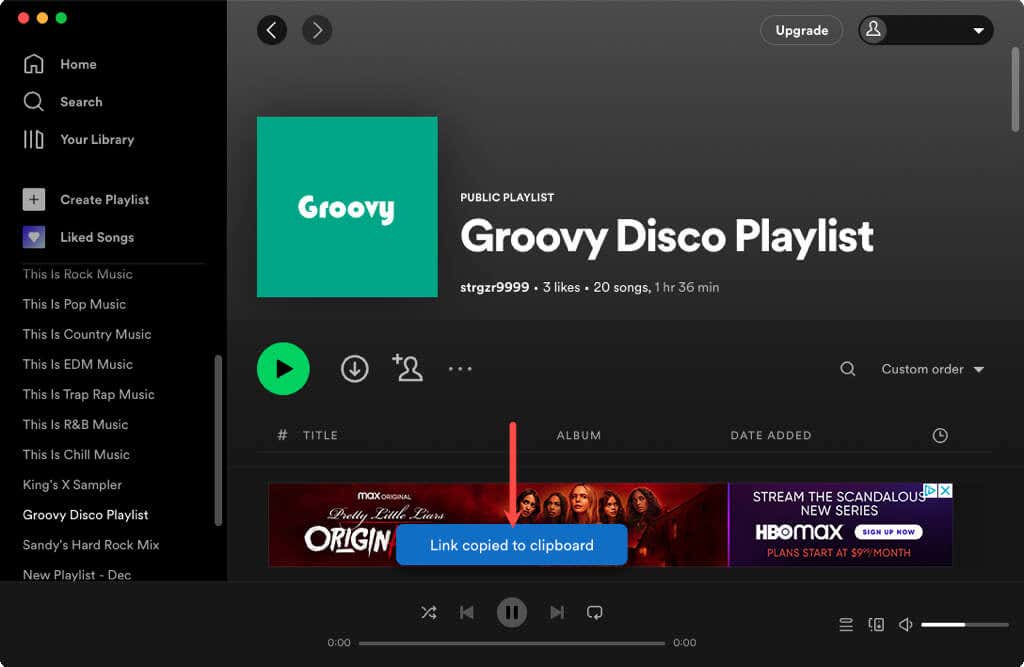
Встроить плейлист. При этом создается код, который можно встроить в свой блог или на веб-сайт. Вы можете выбрать цвет и настроить размер плеера. Когда вы будете готовы, выберите Копировать, чтобы поместить код в буфер обмена и вставить его на свой сайт, где это необходимо.
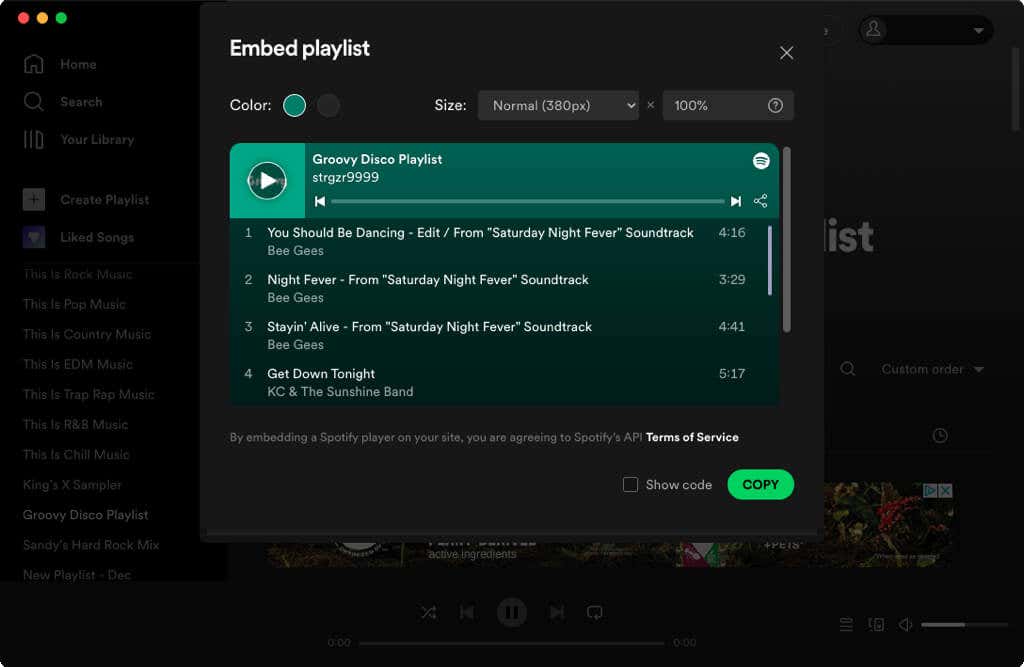
Поделиться с помощью кода Spotify
Другой вариант поделиться своим плейлистом — создать код Spotify. Код Spotify — это изображение, содержащее логотип Spotify и звуковую волну. Когда вы отправляете или делитесь изображением, ваш друг просто сканирует код, чтобы открыть ваш плейлист.
Выполните те же действия, что и выше, чтобы отобразить параметры общего доступа для вашего плейлиста. Выберите Копировать ссылку.
Перейдите к Веб-сайт кодов Spotify, вставьте ссылку на плейлист в поле и выберите Получить код Spotify.
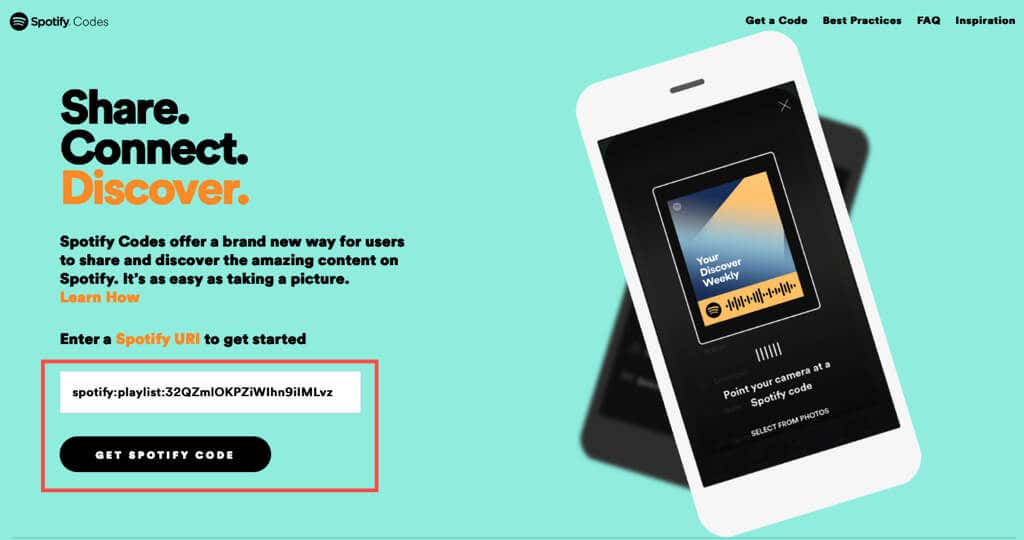
После этого вы увидите название своего плейлиста с ваше имя пользователя Spotify вверху. Это позволит вам подтвердить правильность введенной вами ссылки..
При желании измените настройки справа, чтобы персонализировать код.
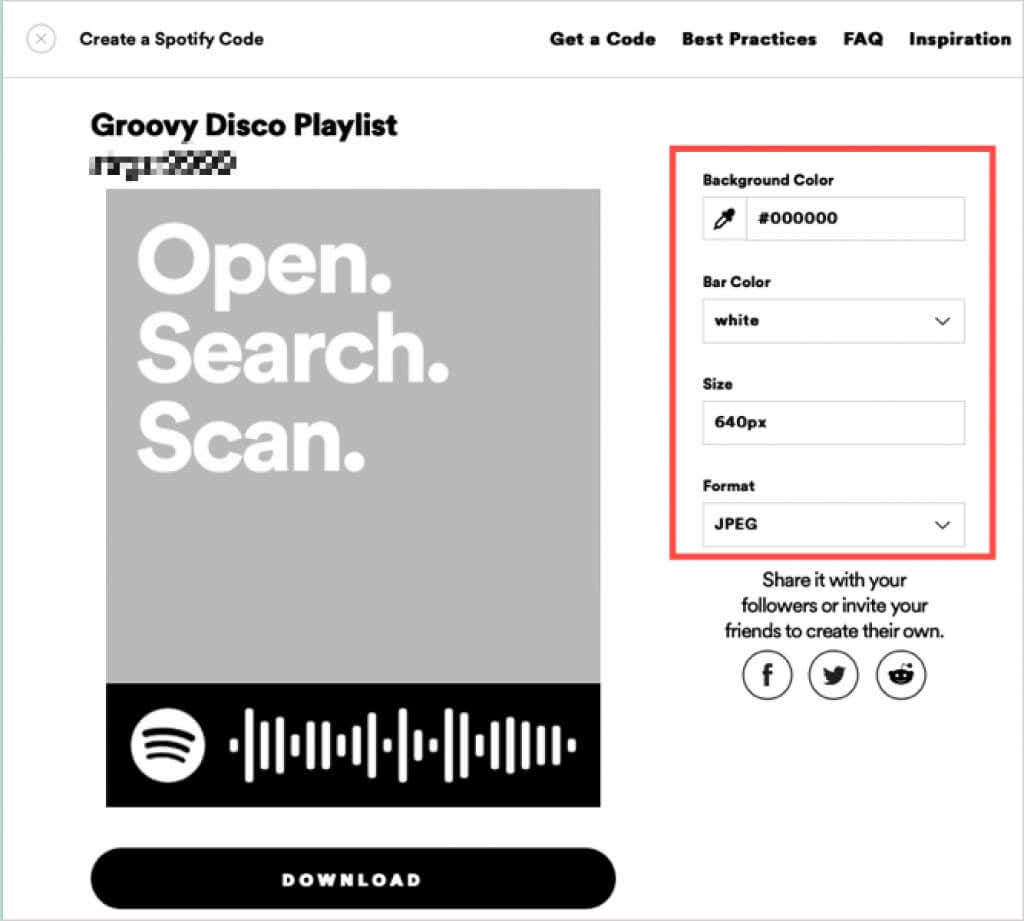
Чтобы сохранить изображение на свой компьютер, выберите Загрузить. Откройте папку «Загрузки», чтобы получить код Spotify. Затем вы можете отправить или поделиться изображением для сканирования другими.
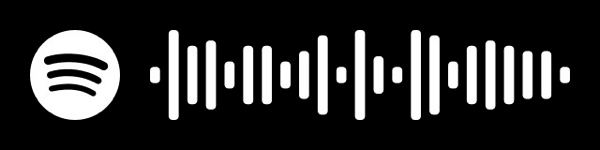
Кроме того, вы можете выбрать вариант публикации в социальных сетях справа. Опубликуйте свой код Spotify в Facebook, Twitter или Reddit.
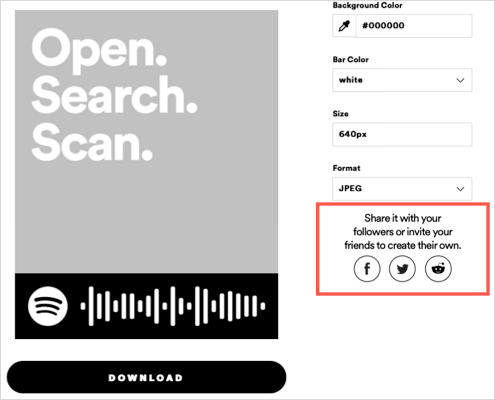
Поделиться плейлистом Spotify в мобильном приложении
Вы также можете легко поделиться плейлистом из приложение Спотифай на своем мобильном устройстве, используя различные варианты. Вы можете скопировать ссылку, опубликовать ее в социальных сетях или поделиться кодом Spotify.
Откройте Spotify на своем мобильном устройстве и перейдите на вкладку Ваша библиотека(Android) или Библиотека(iPhone). Выберите плейлист, которым хотите поделиться, и выполните одно из следующих действий.
Поделиться ссылкой или в социальных сетях
Нажмите три точкина экране сведений о плейлисте и выберите Поделитьсяв нижней части экрана.
Выберите вариант обмена, который вы хотите использовать, например «Копировать ссылку», «Истории Instagram», Facebook Messenger, Twitter или другой метод обмена. Вы также можете выбрать Ещедля получения дополнительных параметров в соответствии с настройками общего доступа вашего устройства.
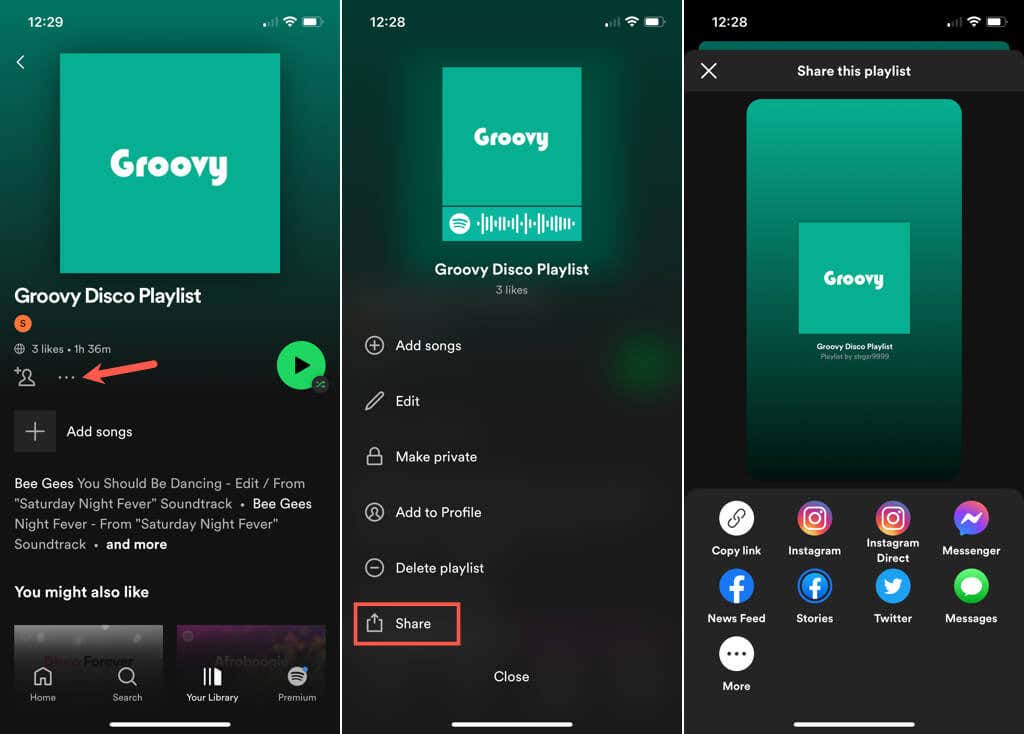
Когда закончите, используйте Xв левом верхнем углу, чтобы закрыть экран общего доступа.
Поделиться с помощью кода Spotify
На Android сделайте снимок экрана и сохраните его на своем устройстве, чтобы поделиться им по своему усмотрению.
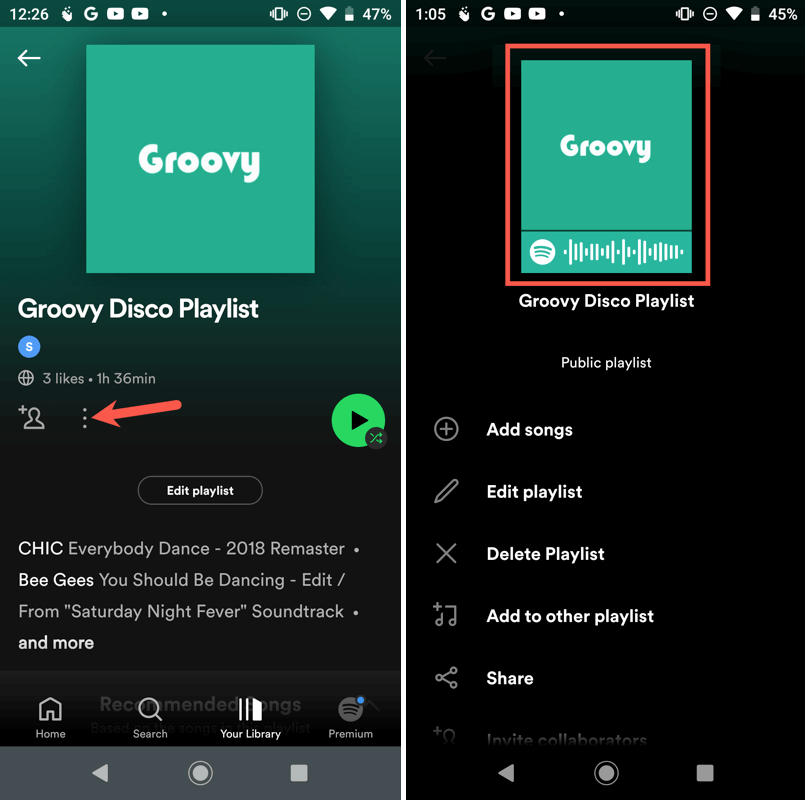
На iPhone коснитесь обложки с кодом, чтобы увеличить его. Выберите Сохранить в фотографиях, чтобы сохранить изображение в приложении «Фото», а затем отправить его или поделиться им по своему усмотрению. Вы также можете просто сделать снимок экрана, если хотите.
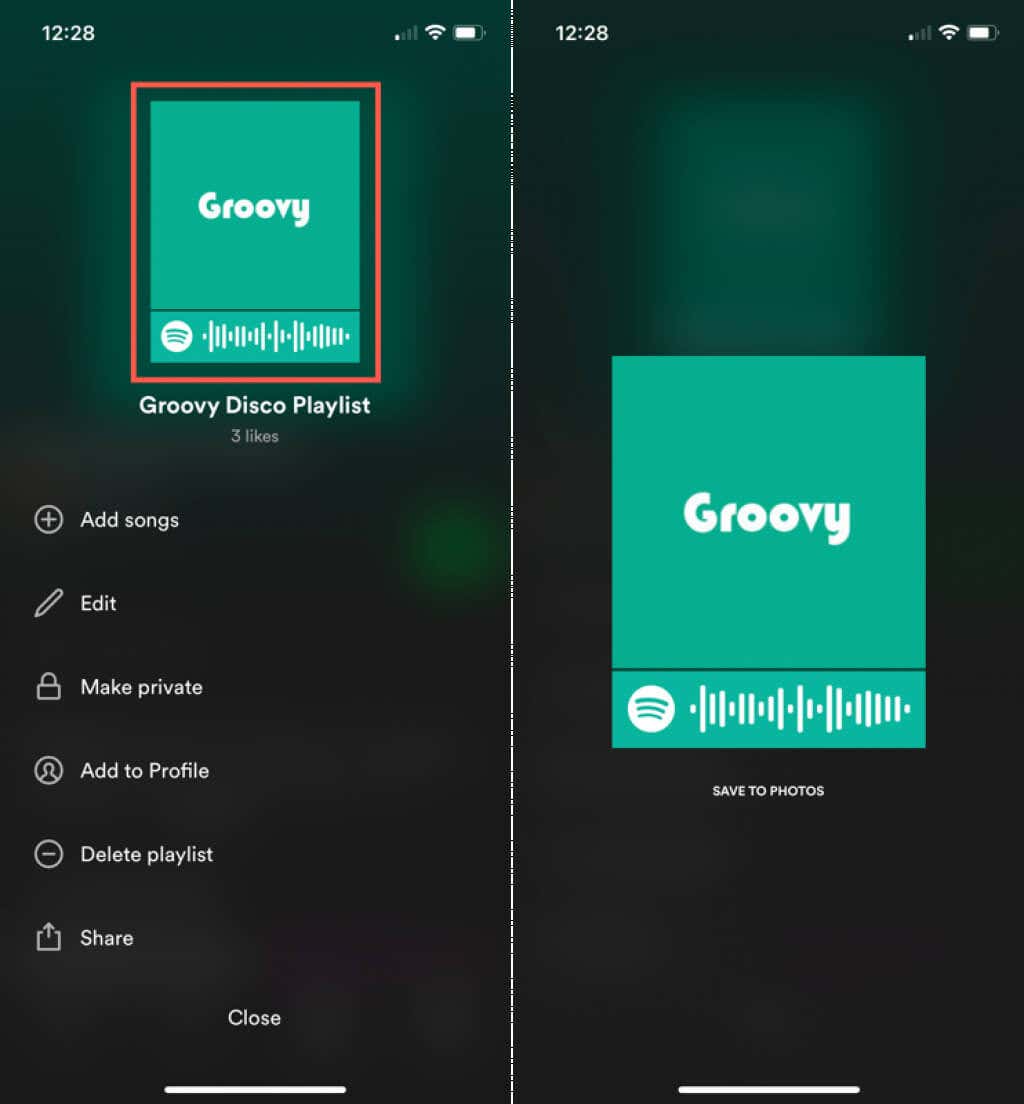
После завершения нажмите Xв левом верхнем углу (Android) или Закрыть(iPhone), чтобы выйти из экрана общего доступа.
Поделиться плейлистом с понравившимися песнями с другом, членом семьи, посетителями веб-сайта или подписчиками — это отличный способ поделиться радостью от любимой музыки.
Теперь, когда вы знаете, как поделиться собственным плейлистом Spotify, узнайте, как составить совместный плейлист поделиться с кем-нибудь еще..
.
Похожие сообщения: